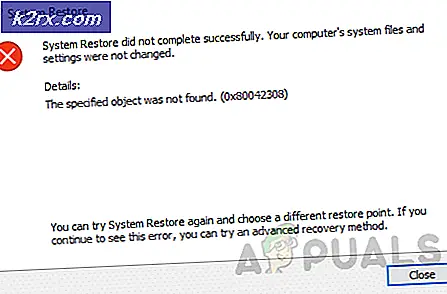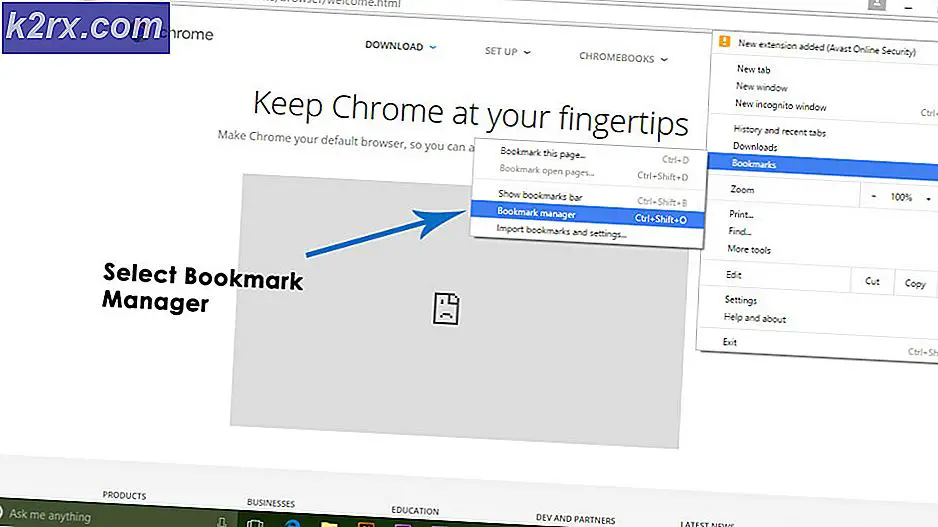Cách khắc phục 'ID Apple của bạn đã bị vô hiệu hóa'
Bạn đã bao giờ thấy thông báo này trên thiết bị iOS của mình chưa? ID Apple của bạn đã bị tắt
Nó xuất hiện bất cứ khi nào bạn cố gắng mua nhạc hoặc tải xuống ứng dụng và phim từ Apple App Store. Và, nó không cho phép bạn hoàn thành hành động của bạn cho bạn chỉ là một lời giải thích đơn giản, rằng Apple ID của bạn đã bị vô hiệu hóa. Bực bội phải không?
Vâng, tin hay không, Apple thực hiện điều này vì sự an toàn của riêng bạn. Họ vô hiệu hóa tài khoản của người dùng để bảo vệ dữ liệu cá nhân của bạn khỏi bị đánh cắp. Nếu Apple thông báo các hoạt động đáng ngờ có thể dẫn đến hack Apple ID của bạn, họ sẽ tự động vô hiệu hóa tài khoản của bạn. Bây giờ âm thanh hợp lý hơn, phải không?
Tuy nhiên, trong khi Apple thực hiện một công việc tuyệt vời bảo vệ thông tin của bạn, bạn thường không hiểu rõ vấn đề. Hơn nữa, trong toàn bộ câu chuyện này, bạn là người không thể truy cập vào tài khoản Apple ID của chính mình và tải xuống một ứng dụng đơn lẻ từ App Store. Vì vậy, điểm quan trọng trong việc bảo vệ dữ liệu của bạn là gì khi bạn không có quyền truy cập vào dữ liệu đó? Và, quan trọng hơn, làm cách nào để khôi phục ID Apple bị vô hiệu hóa của bạn?
Đầu tiên, hãy để tôi nói với bạn rằng bạn không phải là người duy nhất đối phó với vấn đề khó chịu này. Những câu hỏi này làm phiền nhiều người dùng Apple trên khắp thế giới. Tôi cũng đã phải đối mặt với cùng một kịch bản gần đây. Tuy nhiên, thông tin quan trọng nhất ở đây là bạn có thể khôi phục ID Apple bị vô hiệu hóa của mình.
Tôi đã thực hiện một nghiên cứu nhỏ và quyết định giải thích quy trình khôi phục với bạn, trong bài viết này. Vì vậy, nếu bạn muốn khôi phục tài khoản Apple ID bị vô hiệu hóa của mình, tại đây bạn có thể tìm thấy giải pháp.
Các triệu chứng ID Apple bị vô hiệu hóa
Trước khi chúng tôi bắt đầu quy trình khôi phục ID Apple bị vô hiệu hóa của bạn, hãy kiểm tra các triệu chứng mà iDevice của bạn phải đảm bảo rằng bạn đang đi đúng hướng. Đây là cách Apple ID bị vô hiệu hóa hoạt động.
IDevice của bạn yêu cầu mật khẩu Apple ID của bạn như thường lệ, nhưng khi bạn nhập mật khẩu Apple ID của bạn, nó không hoạt động. Thay vì thực hiện hành động mà bạn mong đợi (tải xuống ứng dụng, mua bài hát), bạn sẽ nhận được thông báo rằng ID Apple của bạn bị tắt.
Bạn đã không sử dụng id của bạn trong một thời gian. Bạn đã không nhận thấy bất kỳ hành vi lạ nào của thiết bị iOS và máy tính Mac của bạn. Tuy nhiên, khi bạn sử dụng một số dịch vụ của Apple yêu cầu thông tin đăng nhập, bạn sẽ nhận được cùng một thông báo. ID Apple của bạn bị tắt.
Nếu bạn cố gắng nhập ID Apple của mình quá nhiều lần bằng mật khẩu sai, tài khoản của bạn sẽ tự động bị khóa trong một thời gian. Điều tồi tệ nhất là ngay cả khi bạn nhập đúng mật khẩu, bạn sẽ không thể truy cập vào tài khoản của mình. Khi Apple tìm thấy các hành động đáng ngờ trên tài khoản của bạn và vô hiệu hóa nó, bạn không thể sử dụng nó. Và, tôi biết âm thanh đơn giản và bực mình như thế nào.
Thông báo ID Apple bị tắt
Dưới đây là các cảnh báo phổ biến nhất mà người dùng Apple trên khắp thế giới thường nhận được.
- ID Apple bị vô hiệu hóa.
- Quá nhiều lần đăng nhập đã cố gắng.
- ID Apple của bạn đã bị vô hiệu hóa.
- ID Apple của bạn đã bị khóa vì lý do bảo mật.
- ID Apple này đã bị vô hiệu vì lý do bảo mật.
- Vui lòng liên hệ với bộ phận hỗ trợ iTunes để hoàn tất giao dịch này.
- Bạn không thể đăng nhập vì tài khoản của bạn đã bị vô hiệu hóa vì bảo mật.
Tại sao Apple vô hiệu hóa ID Apple của bạn
Lý do đầu tiên tại sao Apple vô hiệu hóa Apple ID của bạn có thể nhập sai mật khẩu quá nhiều lần. Và, lý do thứ hai có thể là bạn đã không sử dụng ID Apple của bạn trong một thời gian dài. Đây là những nguyên nhân thông thường đối với phần lớn tài khoản Apple bị khóa hoặc bị vô hiệu hóa. Và, rất có thể, không ai cố gắng hack Apple ID của bạn. Tuy nhiên, tất cả chúng ta đều là con người, và tất cả chúng ta đều mắc lỗi.
Khác hơn thế, Apple kịp thời thay đổi các yêu cầu và quy tắc cho ID ứng dụng, các bước xác minh, câu hỏi bảo mật và mật khẩu. Vì vậy, nếu tài khoản của bạn không đáp ứng nhu cầu của Apple, nó sẽ bị vô hiệu hóa cho đến khi bạn cập nhật tất cả thông tin của mình.
Lý do khác có thể đang chờ thanh toán. Nếu bạn có bất kỳ khoản phí chưa thanh toán hoặc bị tranh chấp nào trên Apple App Store hoặc iTunes, Apple có thể vô hiệu hóa tài khoản của bạn cho đến khi bạn hoàn tất thanh toán. Thông thường, các khoản phí chưa thanh toán là kết quả của thẻ ghi nợ hoặc thẻ tín dụng hết hạn. Vì vậy, hãy đảm bảo rằng thông tin thẻ của bạn hợp lệ. Nếu đây là trường hợp với Apple ID của bạn, bạn có thể cần phải gọi Hỗ trợ iTunes của Apple để tìm và giải quyết vấn đề. Khi bạn hoàn tất thanh toán, Apple sẽ khôi phục ID Apple của bạn.
Giải pháp tính phí Apple ID chưa thanh toán hoặc bị tranh chấp
- Đăng nhập vào ID Apple của bạn thông qua trình duyệt web.
- Kiểm tra xem bạn có các khoản phí chưa thanh toán trên iTunes hay App Store hay không.
- Thanh toán các khoản phí chưa thanh toán của bạn.
- Đợi 10 giờ và kiểm tra xem Apple ID của bạn có hoạt động không.
- Kiểm tra xem giới hạn của thiết bị iOS của bạn có bị tắt hay không.
- Đặt lại mật khẩu Apple ID của bạn trên Trang Mật khẩu của Apple bằng cách trả lời các câu hỏi bảo mật của bạn.
- Đăng xuất, và sau đó lại đăng nhập vào iCloud.
- Nếu bước trước không hiệu quả với bạn, hãy liên hệ với bộ phận Hỗ trợ của Apple để được hướng dẫn thêm.
Tranh chấp phí Apple gần đây
Nếu bạn có tranh chấp về phí Apple gần đây, đó có thể là lý do tại sao Apple của bạn vô hiệu hóa ID Apple của bạn. Thông thường, bạn có thể giải quyết loại vấn đề này với việc gọi Apple, nhưng Apple giữ tài khoản của bạn đóng lại cho đến khi bạn giải quyết vấn đề về sạc. Mức độ bảo vệ cao mà Apple sử dụng, giữ thẻ tín dụng của bạn an toàn khỏi việc sử dụng trái phép.
Hóa đơn chưa thanh toán
Trong nhiều trường hợp, Apple ID đã bị vô hiệu hóa có nghĩa là bạn có hóa đơn chưa thanh toán trong App Store hoặc iTunes. Nếu bạn có thể truy cập ID Apple của mình, hãy kiểm tra phương thức thanh toán và xác minh thông tin thanh toán của bạn. Ngoài ra, hãy đảm bảo tất cả thông tin đều được cập nhật.
Nếu bạn không có quyền truy cập vào ID Apple của mình, hãy liên hệ với bộ phận Hỗ trợ của Apple và đảm bảo bạn yêu cầu họ kiểm tra thông tin thanh toán và thanh toán của bạn.
Quá nhiều lần đã nhập mật khẩu sai
Nếu bạn nhập sai mật khẩu cho ID Apple của bạn quá nhiều lần, tài khoản của bạn sẽ tự động khóa, để giữ an toàn cho thông tin của bạn. Ngoài ra, bạn thậm chí không thể đăng nhập vào bất kỳ dịch vụ nào của Apple yêu cầu ID Apple của bạn. Điều đó bao gồm iCloud, Apple App Store, Apple Music, iTunes, v.v. Sau khi bạn xác minh danh tính của mình với Apple, bạn có thể bắt đầu sử dụng tất cả các dịch vụ thường xuyên. Vì mục đích đó, hãy truy cập Dịch vụ Apple iForgot và mở khóa ID Apple bằng mật khẩu hiện tại của bạn hoặc đặt lại mật khẩu đó. Để biết thêm chi tiết về quy trình, hãy kiểm tra phần Đặt lại mật khẩu bên dưới.
Đăng nhập vào Apple ID thông qua trình duyệt
Nếu bạn cố đăng nhập vào ID Apple của mình thông qua trình duyệt và bạn nhận được một số thông báo được đề cập ở trên, điều đó có nghĩa là Apple cần thực hiện kiểm tra bảo mật trên tài khoản của bạn. Bạn có thể thử đăng nhập vào Apple ID của mình sau 8 giờ, để kiểm tra xem có bất kỳ thay đổi nào không. Thông thường, thủ thuật này hoạt động nếu bạn nhập sai mật khẩu quá nhiều lần.
Kiểm tra giới hạn Apple ID của bạn
Nếu bạn không thể sử dụng iDevice của mình để mua ứng dụng và nhạc, hãy kiểm tra Giới hạn Apple ID của bạn. Thiết bị iOS cung cấp các hạn chế về thời gian khi người khác sử dụng thiết bị của bạn. Những hạn chế này thực sự hữu ích khi con bạn đang chơi với iDevice của bạn và ngăn việc mua hàng từ Apple do nhầm lẫn. Tuy nhiên, đôi khi chúng có thể ngăn bạn sử dụng các dịch vụ của Apple.
Để kiểm tra giới hạn Apple ID của bạn, hãy tải thiết bị iOS của bạn và đi tới Cài đặt. Sau đó, nhập phần Chung và chọn Hạn chế. Đảm bảo rằng bạn vô hiệu hóa các hạn chế của mình. Vì mục đích đó, bạn sẽ cần mật mã giới hạn của mình. Hãy nhớ rằng mã này không giống với mật khẩu Apple ID của bạn. Đây là mật mã kỹ thuật số đặc biệt mà bạn đã tạo khi bật giới hạn đầu tiên.
Đặt lại mật khẩu ID Apple của bạn
Để đặt lại mật khẩu Apple ID của bạn, bạn phải truy cập Trang web hỗ trợ của Apple để biết mật khẩu bị quên. Ở đó bạn cần phải làm theo các hướng dẫn để thiết lập mật khẩu mới của bạn. Kiểm tra phần sau của bài viết để biết thêm thông tin về trang web Hỗ trợ của Apple. Nếu bạn đã hoàn thành thủ tục thành công, hãy hát từ iTunes hoặc iCoud của bạn rồi đăng nhập lại.
Mẹo CHUYÊN NGHIỆP: Nếu vấn đề xảy ra với máy tính của bạn hoặc máy tính xách tay / máy tính xách tay, bạn nên thử sử dụng phần mềm Reimage Plus có thể quét các kho lưu trữ và thay thế các tệp bị hỏng và bị thiếu. Điều này làm việc trong hầu hết các trường hợp, nơi vấn đề được bắt nguồn do một tham nhũng hệ thống. Bạn có thể tải xuống Reimage Plus bằng cách nhấp vào đâyThủ tục ra ngoài:
- Đi tới Cài đặt trong iDevice của bạn và nhấn vào Hồ sơ ID Apple của bạn.
- Cuộn xuống tùy chọn Sing Out và nhấp vào nó.
- Nhấp vào Đăng xuất ở góc trên cùng bên phải.
- Chạm vào Sing Out một lần nữa từ cửa sổ xuất hiện.
Thủ tục đăng nhập :
- Đi tới Cài đặt trên iDevice của bạn và nhấp vào Đăng nhập vào iPhone / iPad của bạn .
- Nhập ID Apple và mật khẩu của bạn .
- Nhấp vào Đăng nhập .
Truy cập iforgot.apple.com
Nếu bạn vẫn chưa quản lý để truy cập ID Apple của mình, bạn nên truy cập iforgot.apple.com. Trên trang web này, Apple cung cấp cho bạn dịch vụ khôi phục cho phép bạn đặt lại mật khẩu của mình. Quá trình này yêu cầu bạn trả lời các câu hỏi bảo mật hoặc xác thực ID Apple của bạn bằng email. Nếu bạn biết thông tin cần thiết, phương pháp này sẽ đặt lại thành công mật khẩu của bạn.
Tuy nhiên, nếu bạn không nhớ các câu hỏi bảo mật mà bạn đã thiết lập trước đó hoặc bạn không có email cứu hộ đã được xác minh được kết nối, bạn không thể xác nhận danh tính của mình bằng dịch vụ này. Trong trường hợp đó, bạn cần liên hệ với bộ phận Hỗ trợ của Apple và nhận thêm thông tin về việc mở khóa tài khoản của bạn.
Đối với người dùng xác minh 2 bước
Nếu bạn sử dụng xác minh 2 bước, bạn sẽ cần phải sử dụng cả hai, một trong những thiết bị iOS đáng tin cậy và khóa khôi phục của bạn.
Đối với những người sử dụng xác minh 2 yếu tố, bạn sẽ cần số điện thoại đáng tin cậy HOẶC thiết bị đáng tin cậy của mình để mở khóa ID Apple của bạn.
Đối với người dùng bị mất khóa khôi phục của họ
Nếu bạn bị mất Khóa khôi phục nhưng vẫn nhớ mật khẩu Apple ID của mình trong khi có quyền truy cập vào một trong các thiết bị đáng tin cậy của bạn, bạn không nên lo lắng. Bạn có thể sử dụng iDevice tin cậy của mình và tạo Khóa khôi phục mới. Tuy nhiên, hãy nhớ rằng khi bạn tạo khóa khôi phục mới, cách duy nhất để đặt lại mật khẩu và quyền truy cập vào Apple ID của bạn là sử dụng khóa khôi phục đó.
Vẫn nhận được Apple ID của bạn đã bị vô hiệu hóa Alert?
Nếu bạn đã thử các phương pháp mở khóa ID Apple của mình từ trên cao và bạn vẫn nhận được ID Apple của bạn đã bị vô hiệu hóa Cảnh báo, tài khoản của bạn có thể vẫn đang được Apple điều tra. Và, có lẽ bạn có vấn đề bảo mật nghiêm trọng hơn.
Trong trường hợp này, bạn nên liên hệ ngay với bộ phận Hỗ trợ của Apple. Hãy nhớ rằng việc giải quyết vấn đề bảo mật của bạn có thể mất vài ngày. Vì vậy, chuẩn bị để kiên nhẫn.
- Trước tiên, hãy truy cập trang web Hỗ trợ của Apple và tìm Dịch vụ khách hàng của Apple cho quốc gia của bạn.
- Gọi số điện thoại thích hợp để nói chuyện trực tiếp với thành viên Nhóm hỗ trợ của Apple.
- Giải thích cho họ tình huống của bạn và cho họ biết rằng bạn muốn kích hoạt ID Apple của bạn.
- Hãy sẵn sàng trả lời một số câu hỏi cá nhân để xác nhận danh tính của bạn.
- Sau khi cung cấp thông tin liên quan cho Bộ phận hỗ trợ của Apple, họ sẽ bật ID Apple của bạn.
Nếu bạn quên tài khoản Apple ID của bạn
Chúng ta là con người, và chúng ta quên mọi thứ. Vì vậy, nếu bạn không thể nhớ tài khoản Apple ID của bạn ở đây là những gì bạn nên làm gì để tìm ra nó.
Kiểm tra xem Apple ID của bạn có được lưu trữ trên iDevices của bạn không
- Chuyển đến Cài đặt và mở iTunes & App Stores.
- Điều hướng đến Cài đặt, chọn Tài khoản & Mật khẩu rồi chạm vào iCloud.
- Chuyển đến Cài đặt, mở Tin nhắn, sau đó chọn Gửi và nhận.
- Mở Cài đặt và nhấn vào FaceTime.
Kiểm tra xem Apple ID của bạn có được lưu trữ trên máy Mac không
- Mở menu Apple và nhấp vào System Preferences. Sau đó chọn iCloud.
- Đi tới Thư, chọn Tùy chọn thư và nhấp vào Tài khoản.
- Mở Lịch, chọn Tùy chọn lịch và nhấp vào Tài khoản.
- Chuyển đến FaceTime, chọn Tùy chọn FaceTime và nhấp vào Cài đặt
- Mở Tin nhắn, chọn Tin nhắn, sau đó chọn Tùy chọn và nhấp vào Tài khoản.
Kiểm tra xem Apple ID của bạn có được lưu trữ trong iTunes không
- Mở iTunes.
- Nhấn vào Tài khoản.
- Kiểm tra xem bạn đã đăng nhập bằng Apple ID chưa.
Gói lại
Hệ sinh thái của Apple có mức độ bảo mật cao. Do đó, đôi khi, bạn có thể gặp khó khăn trong việc truy cập ID Apple của bạn. Và, không thể truy cập ID Apple của bạn có nghĩa là không có khả năng sử dụng bất kỳ dịch vụ nào của Apple.
Tôi đã thực hiện bài viết này với một ý tưởng chính để giúp bạn khôi phục ID Apple bị vô hiệu hóa của bạn. Vì vậy, hãy thử phương pháp thích hợp nhất cho trường hợp của bạn. Ngoài ra, sau khi đặt lại mật khẩu, hãy đảm bảo cập nhật mật khẩu đó trong bất kỳ dịch vụ và ứng dụng Apple nào yêu cầu Apple ID. Điều đó bao gồm các dịch vụ như App Store, iCloud, Mail, iTunes FaceTime, iMessage, Photos, v.v.
Nếu bất kỳ phương pháp nào được giải thích trong bài viết này không thể giải quyết được vấn đề của bạn, đừng nghi ngờ làm theo hướng dẫn của tôi để liên hệ với bộ phận Hỗ trợ của Apple. Đó là cách an toàn nhất để khôi phục ID Apple bị vô hiệu hóa của bạn.
Hãy cho chúng tôi biết trải nghiệm của bạn về phương pháp nào phù hợp nhất với bạn. Ngoài ra, nếu bạn đã quen thuộc với bất kỳ thủ tục nào khác để khôi phục Apple ID, đừng ngại chia sẻ chúng với chúng tôi.
Mẹo CHUYÊN NGHIỆP: Nếu vấn đề xảy ra với máy tính của bạn hoặc máy tính xách tay / máy tính xách tay, bạn nên thử sử dụng phần mềm Reimage Plus có thể quét các kho lưu trữ và thay thế các tệp bị hỏng và bị thiếu. Điều này làm việc trong hầu hết các trường hợp, nơi vấn đề được bắt nguồn do một tham nhũng hệ thống. Bạn có thể tải xuống Reimage Plus bằng cách nhấp vào đây